华为手机怎么连接电脑,小编教你华为手机怎么连接电脑
- 分类:Win7 教程 回答于: 2018年02月03日 16:00:39
现在也越来越多的人在使用华为手机,因为它确实挺好用的,不过也有用户会遇到一点小问题,比如说连接不上电脑了,其实究其原因是因为没有真正掌握连接电脑的方法,为此,小编就给华为的用户分享华为手机连接电脑的操作方法了。
在使用手机和电脑的过程中,有时用户需要手机连接电脑,比如传输影音文件、下载应用程序等操作,但是在连接电脑后,却没有反应,这是怎么回事呢?可能是操作不正确吧,下面,小编就给华为的盆友带来了华为手机连接电脑的方法了。
华为手机怎么连接电脑
下载如豌豆荚、360手机助手

华为图-1
通过USB数据线连接电脑,电脑会自动下载安装驱动。
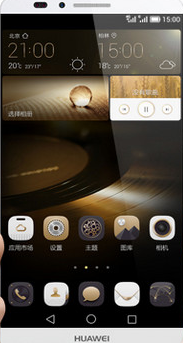
华为图-2
选择手机【设置】
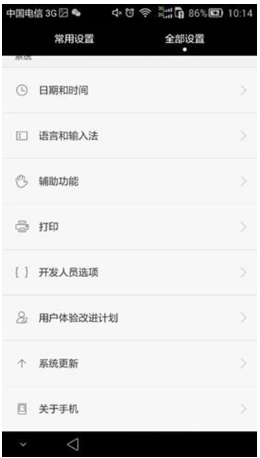
华为手机图-3
点击【关于手机】,找到【版本号】,点击5到7下
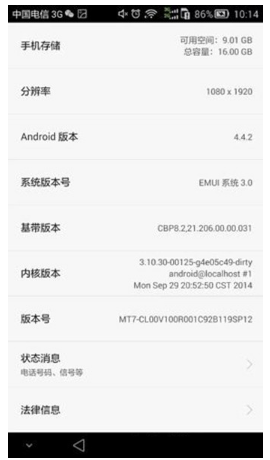
华为图-4
一直到屏幕出现【您现在处于开发者模式】就表示成功了
再次返回【设置】页面,找到【开发者选项】
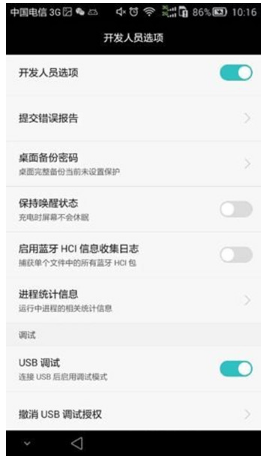
华为手机图-5
进入【开发者选择】,选择【USB调试】
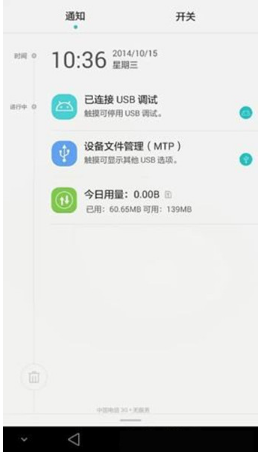
华为手机图-6
这样手机就连接上电脑了。
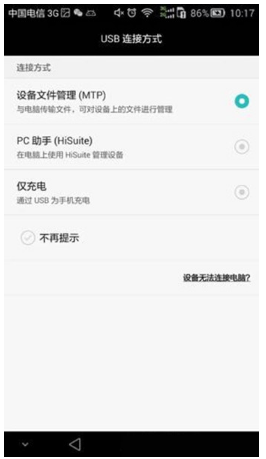
华为手机图-7
以上就是为手机连接电脑的操作方法了。
 有用
48
有用
48


 小白系统
小白系统


 1000
1000 1000
1000 1000
1000 1000
1000 1000
1000 1000
1000 1000
1000 1000
1000 1000
1000 1000
1000猜您喜欢
- 笔记本如何无线上网,小编教你如何使用..2018/04/16
- 系统重装怎么装win7:详细步骤与注意事..2024/07/31
- 大白菜win7重装系统步骤2022/11/02
- win7镜像gho下载2024/01/06
- windows7激活工具,小编教你如何快速激..2017/12/21
- 电脑怎么重装系统win72022/07/07
相关推荐
- PDF文件怎么打开,小编教你怎么打开PDF..2018/05/24
- 如何自动重装系统win7?详细图文教程助..2024/09/26
- 深度解析Win7注册表:优化系统性能的实..2024/07/30
- Win7中文语言包下载2023/12/31
- 电脑一个怎么重装系统win72021/04/25
- 电脑公司w732位旗舰版系统下载..2017/06/29




















 关注微信公众号
关注微信公众号





